Pemasangan “Red Hat Enterprise Linux (RHEL) 7.0 ”dengan tangkapan layar
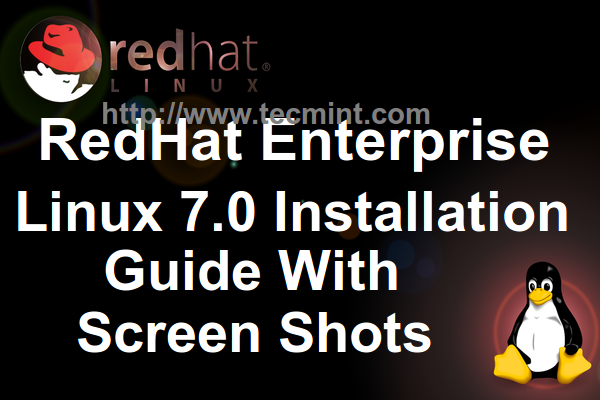
- 782
- 89
- Enrique Purdy
topi merah, Inc. Perusahaan terbesar di dunia open source, yang dirilis bulan lalu salah satu produk perusahaan utama mereka - RHEL 7.0 - Red Hat Enterprise Linux, Dirancang untuk pusat data modern, platform cloud baru dan data besar.
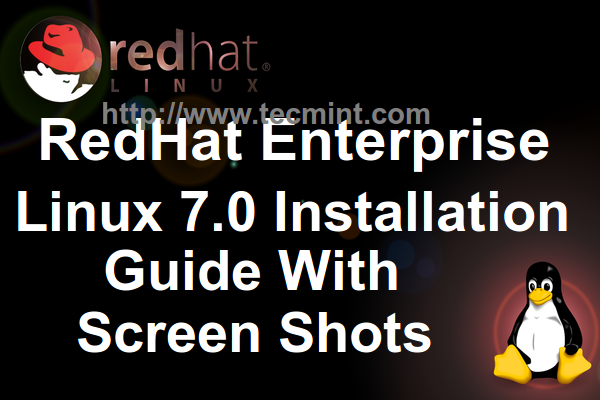 Panduan Instalasi Rhel 7
Panduan Instalasi Rhel 7 Di antara peningkatan penting lainnya seperti beralih ke Systemd, yang sekarang mengelola daemon, proses, dan sumber daya sistem penting lainnya bahkan untuk init Layanan yang sekarang dilewatkan melalui start-up systemd, penggunaan Wadah Linux dengan Buruh pelabuhan, Kepercayaan Cross-Realm Untuk Microsoft Active Directory, satu aspek penting mewakili XFS sebagai sistem file default, yang dapat mendukung sistem file hingga 16 exabytes dan file hingga 8 exabytes.
Persyaratan:
Anda harus memiliki langganan Red Hat aktif untuk diunduh RHEL 7.0 ISO Gambar dari Portal Pelanggan Red Hat.
- RHEL 7.0 gambar ISO DVD biner
Meskipun RHEL dapat diinstal pada berbagai platform, seperti AMD 64, Intel 64, IBM System Z, IBM Power, dll. Tutorial ini mencakup RHEL 7.0 instalasi minimal dasar dengan intel x86-64 arsitektur prosesor menggunakan biner DVD ISO Gambar, instalasi yang paling cocok untuk mengembangkan platform server yang dapat disesuaikan dengan tanpa antarmuka grafis.
Instalasi Red Hat Enterprise Linux 7.0
1. Setelah mendaftar Portal Pelanggan Red Hat Pergi ke bagian Unduh dan ambil versi terakhir RHEL DVD BINARY ISO gambar, lalu bakar ke media DVD atau buat media yang dapat di -boot USB menggunakan pencipta liveusb unetbootin.
2. Kemudian tempatkan DVD/USB di drive sistem yang sesuai, mulai komputer Anda, pilih unit bootable dan pada prompt RHEL pertama pilih Instal Red Hat Enterprise Linux 7.0.
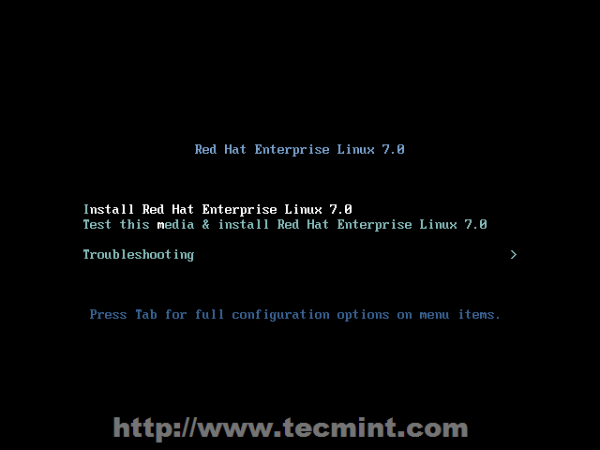 Instal Red Hat Enterprise Linux 7.0
Instal Red Hat Enterprise Linux 7.0 3. Setelah sistem memuat, pilih bahasa untuk instalasi memproses dan mencapai Melanjutkan.
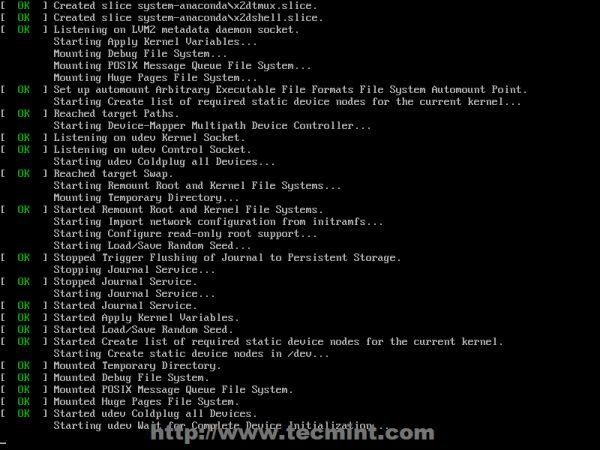 Booting rhel 7
Booting rhel 7 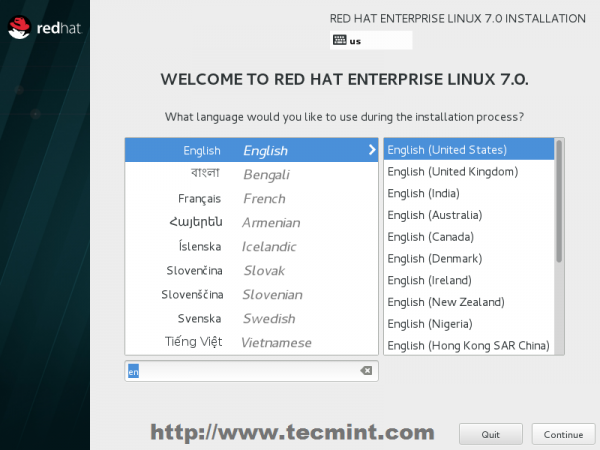 Pilih Bahasa untuk Instalasi
Pilih Bahasa untuk Instalasi 4. Saat penginstal naik Ringkasan Instalasi Saatnya menyesuaikan proses instalasi. Klik pertama Tanggal Waktu, Pilih lokasi sistem Anda dari peta yang disediakan dan tekan Selesai untuk menerapkan konfigurasi.
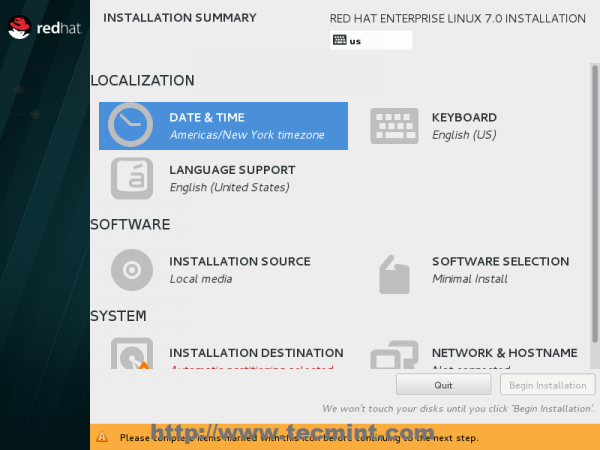 Ringkasan Instalasi RHEL 7
Ringkasan Instalasi RHEL 7 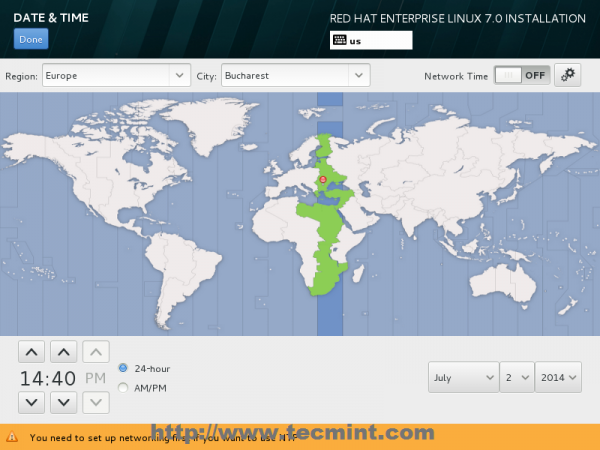 Pilih Tanggal, Waktu dan Lokasi
Pilih Tanggal, Waktu dan Lokasi 5. Langkah selanjutnya adalah berubah Dukungan Sistem Bahasa Dan Papan ketik bahasa. Klik keduanya jika Anda ingin mengubah atau menambahkan bahasa lain ke sistem Anda tetapi untuk server rekomendasinya adalah tetap dengan bahasa Inggris.
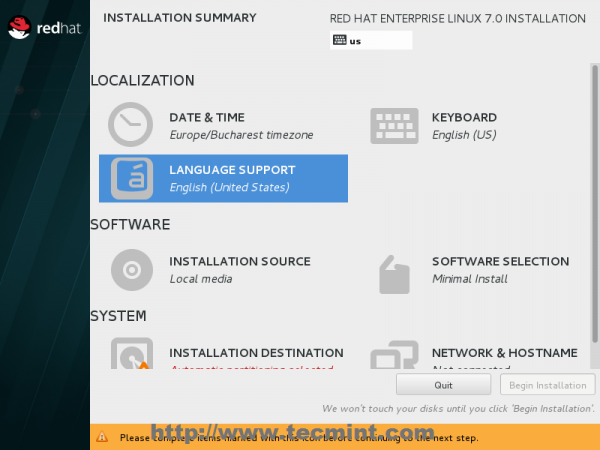 Dukungan Sistem Bahasa
Dukungan Sistem Bahasa 6. Jika Anda ingin menggunakan sumber lain selain yang disediakan oleh media DVD Sumber Instalasi dan tambahkan Repositori tambahan atau tentukan lokasi jaringan menggunakan Http, Https, Ftp atau NFS Protokol kemudian mencapai Selesai untuk menggunakan sumber baru Anda. Jika Anda tidak dapat menyediakan sumber lain yang tetap pada default Media instalasi yang terdeteksi secara otomatis.
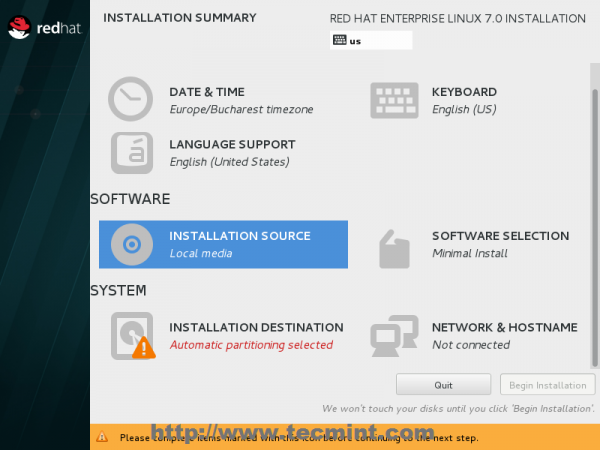 Sumber Instalasi
Sumber Instalasi 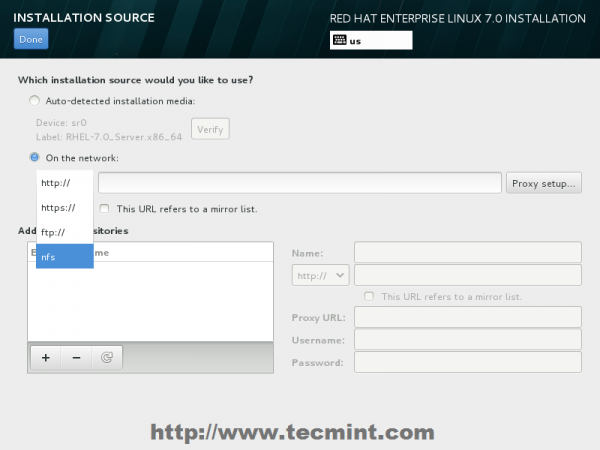 Pilih Lokasi Jaringan
Pilih Lokasi Jaringan 7. Langkah penting berikutnya adalah memilih perangkat lunak sistem Anda. Klik Pemilihan perangkat lunak dan pilih lingkungan instalasi dasar Anda dari daftar bawah. Untuk platform yang sangat dapat disesuaikan di mana Anda hanya dapat menginstal paket yang Anda butuhkan setelah instalasi, pilih Pemasangan minimal dengan Add-on Pustaka Kompatibilitas, lalu tekan Selesai Untuk menerapkan perubahan ini pada proses instalasi.
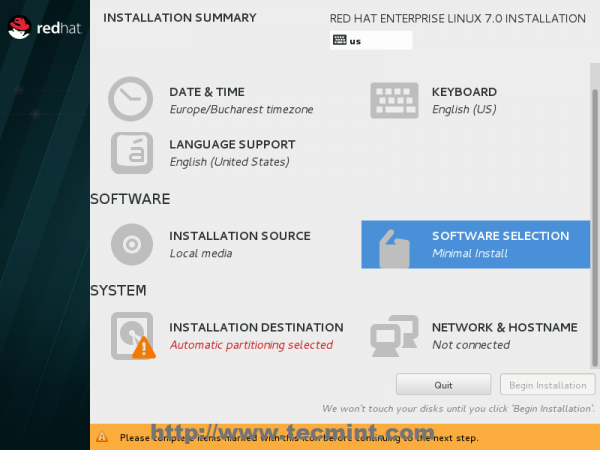 Pilih Pemilihan Perangkat Lunak
Pilih Pemilihan Perangkat Lunak 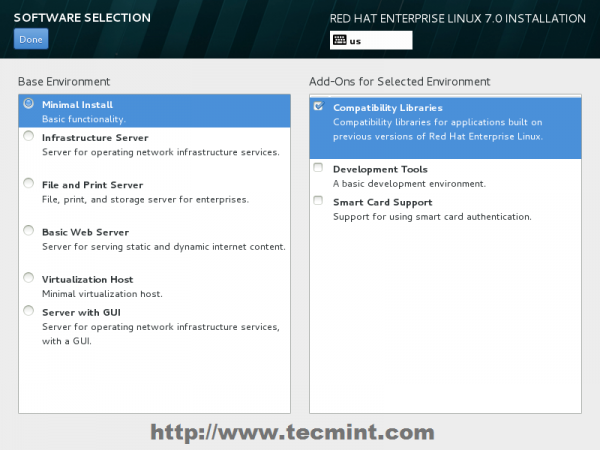 Pilih RHEL 7 Instalasi Minimal
Pilih RHEL 7 Instalasi Minimal 8. Langkah penting berikutnya adalah mengonfigurasi partisi sistem Anda. Klik Tujuan instalasi, Pilih LVM sebagai skema partisi untuk a
manajemen yang lebih baik daripada ruang sistem, lalu tekan Klik di sini untuk membuatnya secara otomatis.
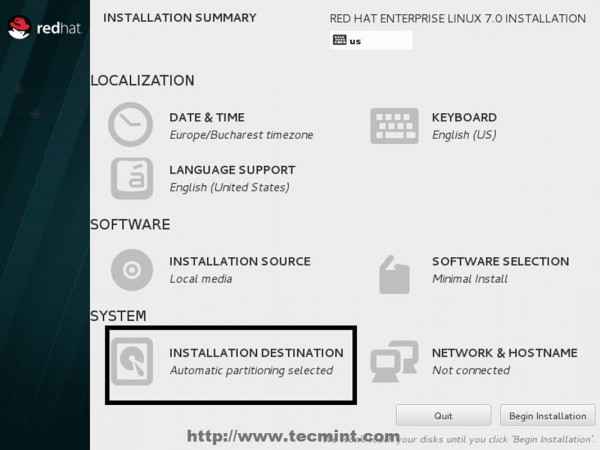 Tujuan instalasi
Tujuan instalasi 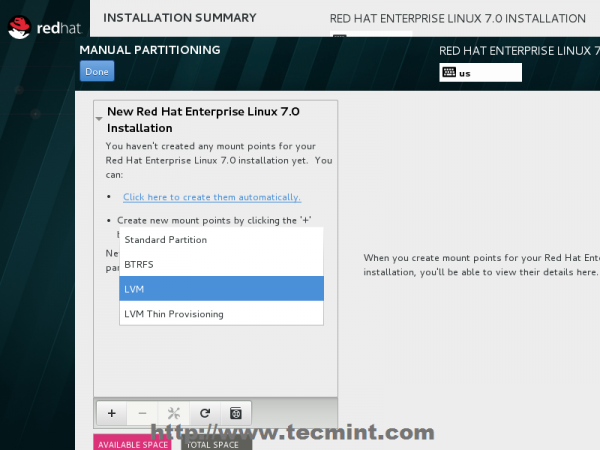 Pilih Skema Partisi LVM
Pilih Skema Partisi LVM 9. Setelah installer memberi Anda skema partisi sistem default, Anda dapat mengedit dengan cara apa pun yang cocok untuk Anda (hapus dan buat kembali partisi dan pasang titik, ubah jenis kapasitas ruang dan sistem file partisi, dll.). Sebagai skema dasar untuk server, Anda harus menggunakan partisi khusus seperti:
- /boot - 500 MB - non -LVM
- /root - min 20 GB - LVM
- /Beranda - LVM
- /var - min 20 GB - LVM
Dengan Xfs sistem file, yang merupakan sistem file paling canggih di dunia. Setelah mengedit partisi mencapai Perbarui Pengaturan tombol, lalu klik Selesai Kemudian Menerima perubahan pada Ringkasan Perubahan meminta untuk menerapkan konfigurasi baru.
Sebagai catatan, jika hard-disk Anda lebih besar dari ukuran 2TB, penginstal secara otomatis akan mengonversi tabel partisi menjadi GPT disk dan jika Anda ingin menggunakan tabel GPT pada disk lebih kecil dari 2TB, maka Anda harus lulus argumen inst.GPT ke baris perintah boot untuk mengubah perilaku default.
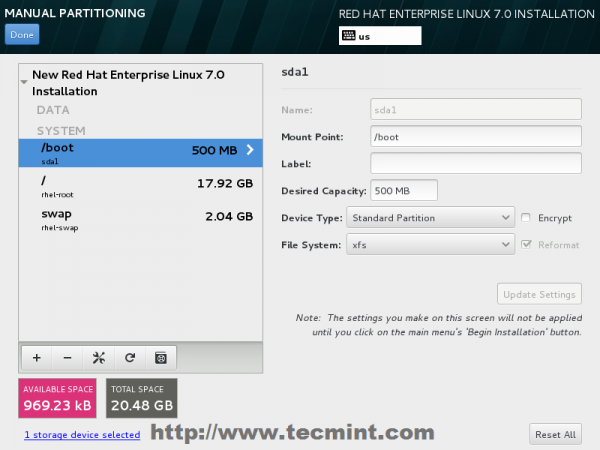 Buat /Boot Partisi
Buat /Boot Partisi 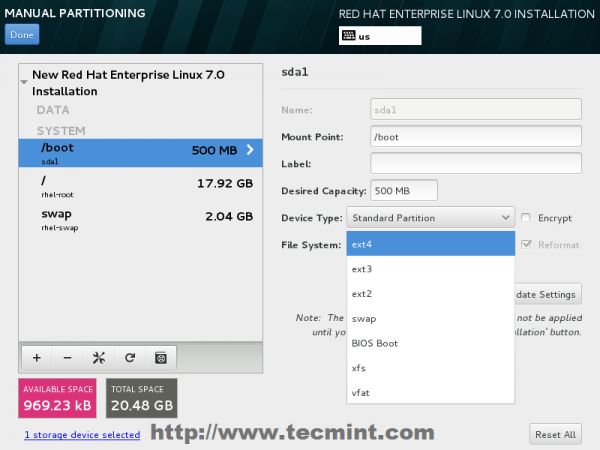 Jenis Pilih /Boot Partisi
Jenis Pilih /Boot Partisi 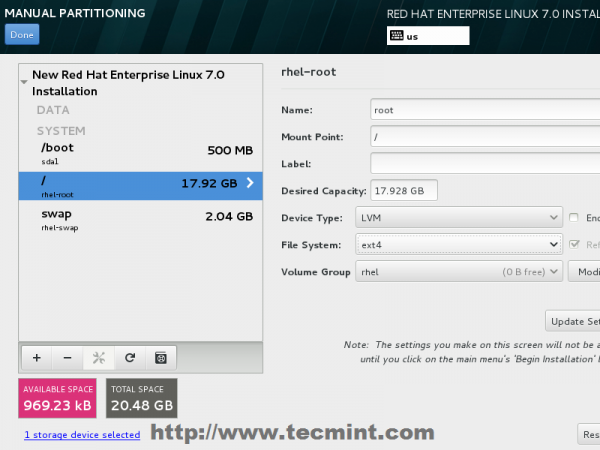 Buat /root partisi
Buat /root partisi 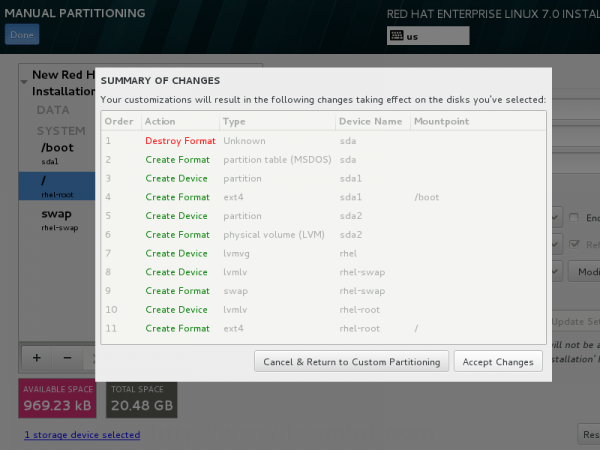 Ringkasan Perubahan Partisi
Ringkasan Perubahan Partisi 10. Langkah terakhir sebelum melanjutkan dengan proses instalasi adalah mengatur koneksi jaringan Anda. Klik Jaringan & nama host dan mengatur nama host sistem Anda. Di sini Anda dapat menggunakan nama host sistem pendek Anda atau Anda dapat menambahkan dot domain (fqdn).
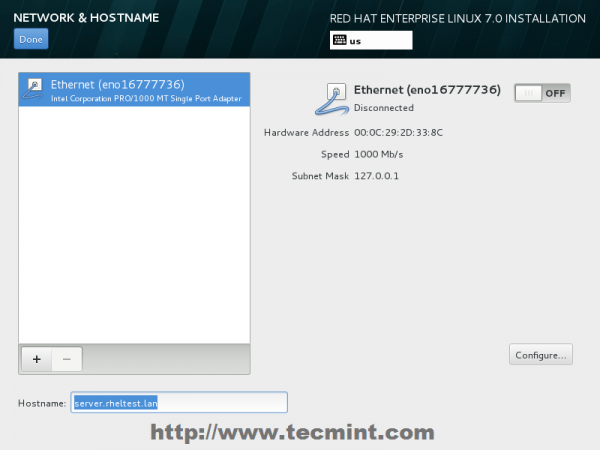 Atur Nama Host Sistem
Atur Nama Host Sistem 11. Setelah menyiapkan nama host, bawa antarmuka jaringan Anda dengan mengganti bagian atas Ethernet tombol untuk PADA. Jika jaringan Anda menyediakan konfigurasi antarmuka otomatis melalui server DHCP, IP Anda harus terlihat pada kartu antarmuka Ethernet yang lain pergi ke Konfigurasikan tombol dan berikan pengaturan jaringan statis Anda untuk koneksi jaringan yang sesuai.
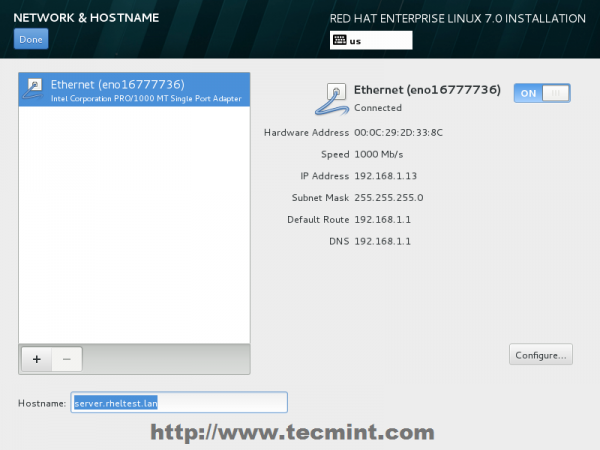 Aktifkan antarmuka Ethernet
Aktifkan antarmuka Ethernet 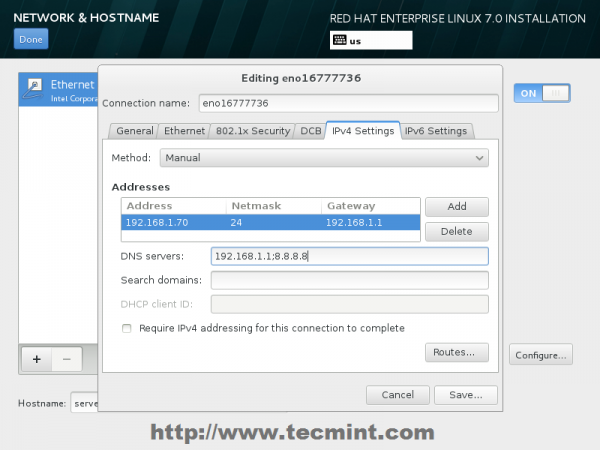 Masukkan Pengaturan Jaringan Statis
Masukkan Pengaturan Jaringan Statis 12. Setelah menyelesaikan pengaturan antarmuka Ethernet mengedit Selesai yang Anda bawa ke pemasang jendela default dan setelah Anda memeriksa pengaturan instalasi Anda Mulai instalasi untuk melangkah lebih jauh dengan instalasi sistem.
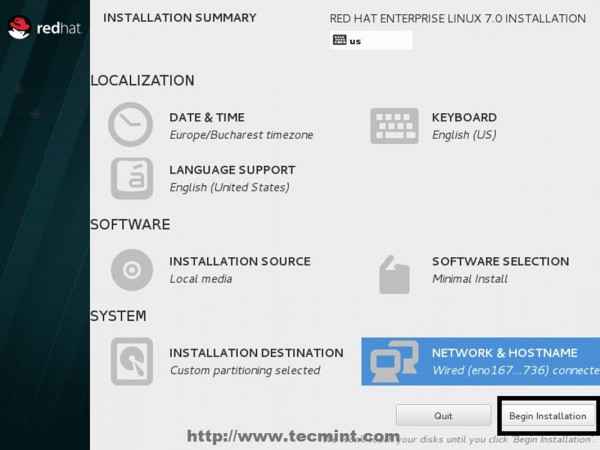 Mulai instalasi rhel 7
Mulai instalasi rhel 7 13. Saat instalasi mulai menulis komponen sistem pada hard-disk Anda, Anda perlu memasok Kata sandi root dan buat pengguna baru. Klik Kata sandi root dan coba pilih yang kuat dengan satu setidaknya delapan karakter (alfa numerik dan karakter khusus) dan tekan Selesai setelah Anda selesai.
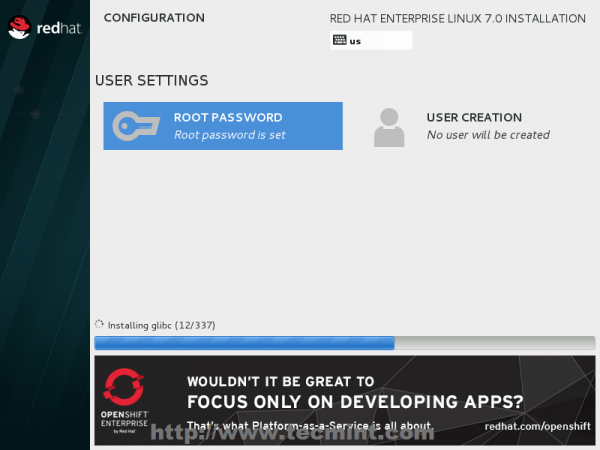 Proses instalasi RHEL 7
Proses instalasi RHEL 7 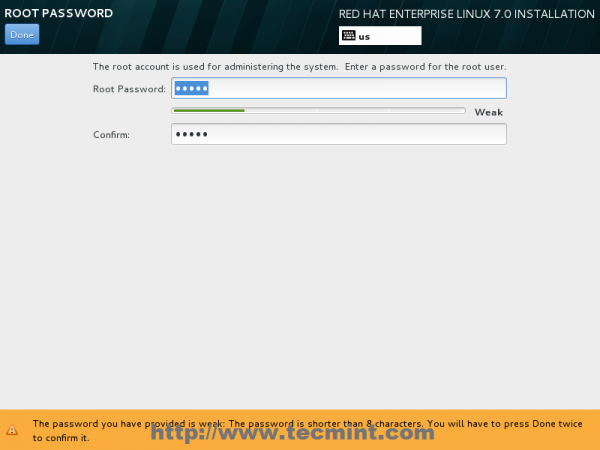 Atur kata sandi root
Atur kata sandi root 14. Lalu pindah ke Pembuatan Pengguna dan berikan kredensial Anda untuk pengguna baru ini. Ide yang bagus adalah menggunakan pengguna ini sebagai administrator sistem dengan kekuatan root melalui sudo Perintah dengan mencentang kotak Jadikan Administrator Pengguna ini, Kemudian klik Selesai dan tunggu proses instalasi selesai.
 Pilih Pembuatan Pengguna
Pilih Pembuatan Pengguna 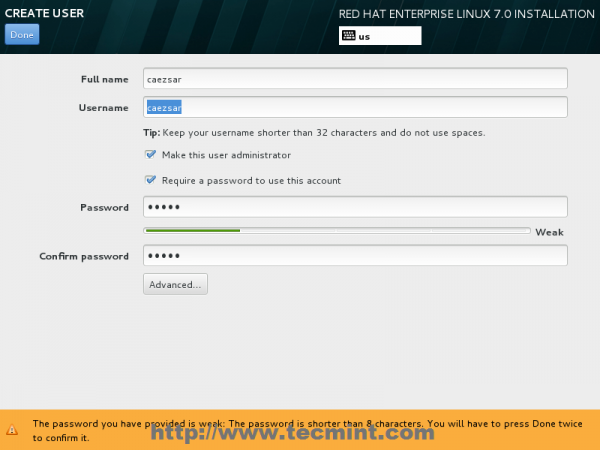 Masukkan detail pengguna
Masukkan detail pengguna 15. Setelah instalasi selesai, installer akan mengumumkan bahwa semuanya selesai dengan sukses sehingga Anda harus siap menggunakan sistem Anda setelah reboot.
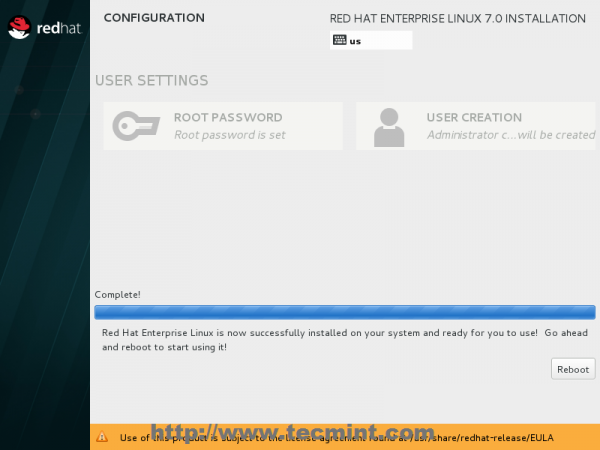 RHEL 7 Instalasi Lengkap
RHEL 7 Instalasi Lengkap Selamat! Hapus media instalasi Anda dan reboot komputer Anda dan sekarang Anda dapat masuk ke Linux Red Hat Minimal Red 7 baru Anda.0 lingkungan dan melakukan tugas sistem lainnya untuk memulai seperti daftar Anda sistem ke a Langganan Topi Merah, Aktifkan sistem Anda Repositori, memperbarui Anda sistem dan menginstal alat berguna lainnya yang diperlukan untuk menjalankan tugas sehari -hari.
Semua tugas ini dapat dibahas dalam artikel saya yang akan datang. Hingga saat itu tetap mengikuti Tecmint untuk lebih banyak hal seperti itu dan jangan lupa untuk memberikan umpan balik Anda tentang instalasi.
- « Memasang Lampu (Linux, Apache, MariaDB, PHP/PHPMyadmin) di Rhel/Centos 7.0
- 10 Pertanyaan Wawancara Dasar dan Jawaban di Linux Networking - Bagian 1 »

